Métodos Fáceis para Achar Apps Ocultos no iPhone
Com a chegada do iOS 18, usuários de iPhone agora têm um controle maior sobre suas telas iniciais, incluindo a possibilidade de ocultar apps. Esse recurso é útil para organizar a interface ou manter apps sensíveis longe de olhares curiosos.
No entanto, surgem situações em que você — ou alguém com acesso ao seu dispositivo — pode ocultar um app, deliberada ou acidentalmente, causando frustração quando não o encontra depois. Entender como achar apps ocultos no iPhone é essencial para gerenciar seu espaço digital de forma eficaz e manter acesso a todos os seus aplicativos.
6 formas de achar apps ocultos no iPhone e exibi-lo novamente
Achar apps ocultos no iPhone pode ser necessário em diversas situações, como quando você precisa gerenciar espaço, restringir conteúdo para crianças ou simplesmente localizar um app que não aparece na tela inicial.
Abaixo está um guia detalhado com 6 métodos para localizar e exibir apps ocultos no iPhone.
1Verifique a biblioteca de apps
Este é o melhor método para localizar rapidamente um app removido da tela inicial, mas ainda não desinstalado. O iOS categoriza automaticamente os apps na Biblioteca de Apps, o que facilita encontrar os apps ocultos. Contudo, apps que foram desinstalados não aparecem aqui.
- Deslize para a esquerda na sua tela inicial até chegar à seção Biblioteca de Apps.
- Role até a parte inferior até encontrar a categoria oculta.
- Toque na categoria; será necessário inserir sua senha ou usar o Face ID para exibir o conteúdo.
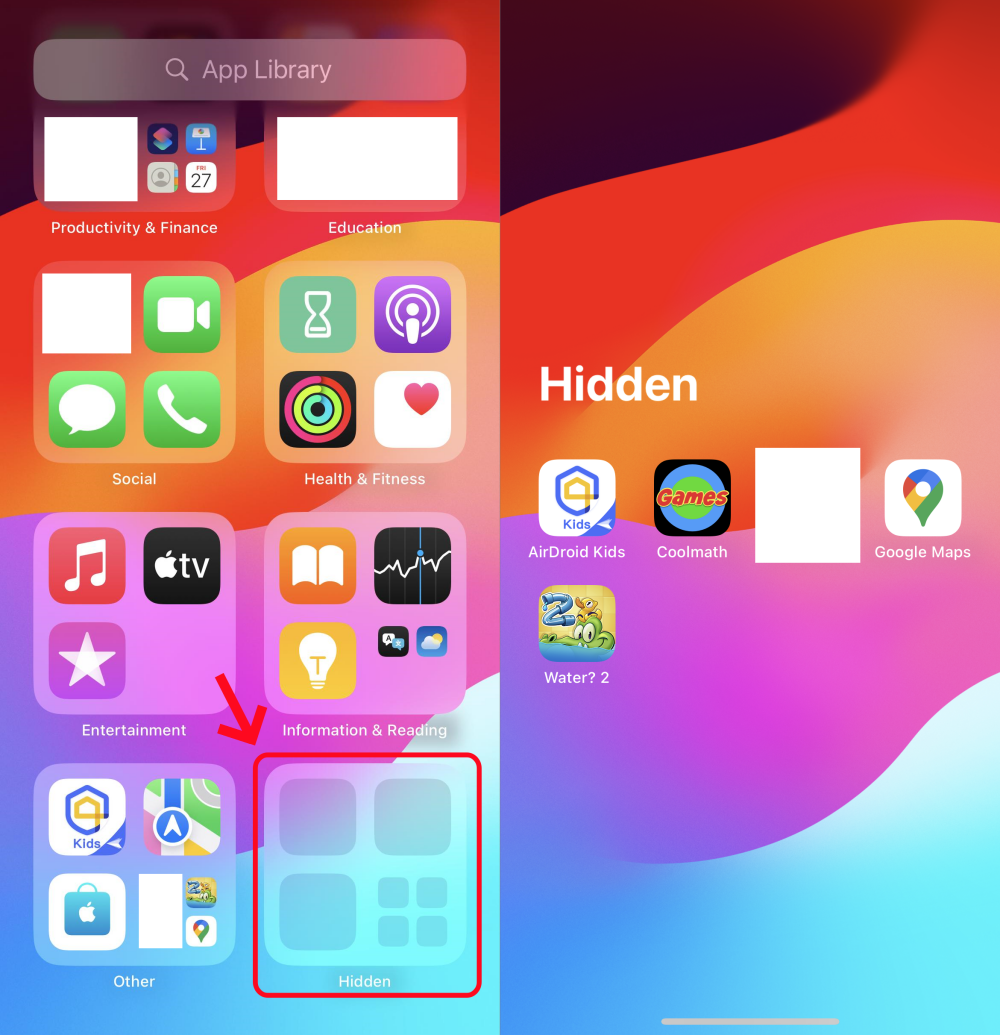
2Consulte o histórico de compras
Este método é útil para recuperar apps baixados anteriormente que não estão mais visíveis no dispositivo ou na Biblioteca de Apps. A desvantagem é que ele não diferencia apps instalados dos desinstalados.
- Abra a App Store.
- Toque no seu ícone de perfil no canto superior direito.

- Selecione Histórico de Compras para ver todos os apps ligados ao seu Apple ID.

- Você pode tocar em Exibir no topo da barra de busca para filtrar a pesquisa.

Ideal para identificar qualquer app que você tenha baixado ou comprado com seu Apple ID, seja gratuito ou pago. Apresenta uma lista completa dos apps vinculados à sua conta.
3Busque o app pelo Spotlight/Siri
Buscar via Spotlight ou Siri é uma das formas mais rápidas de encontrar um app no iPhone, especialmente se você lembra o nome. É útil quando o app está instalado, mas não aparece na tela inicial nem na Biblioteca.
Como usar a Busca Spotlight:
- Deslize para baixo na tela inicial para abrir o Spotlight.
- Digite o nome do app. Se estiver instalado e não tiver restrições de busca, aparecerá aqui.
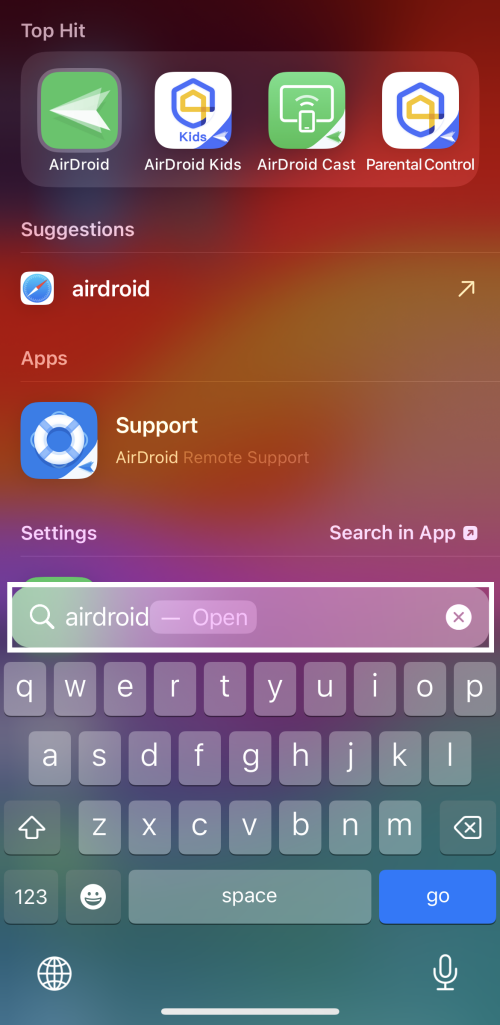
Como usar a Siri:
- Ative a Siri dizendo "Siri", se estiver habilitada.
- Diga "Abrir [nome do app]". Se o app estiver no dispositivo e não estiver oculto da Siri, será aberto.
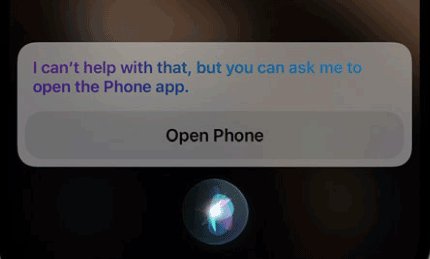
É uma maneira rápida de abrir um app sem navegar por várias telas ou pastas. Porém, se o app estiver configurado para não aparecer em buscas por privacidade, o método não funciona. Também, apps com buscas restritas para a Siri não aparecerão.
Se você acha que o app deveria aparecer na busca, mas não aparece, verifique as configurações de 'Siri & Busca' para garantir que ele não está excluído.
- Vá em Ajustes > Siri & Busca.
- Role e selecione o app que procura.
- Ative as opções "Exibir App na Busca" e "Exibir na Tela Inicial".
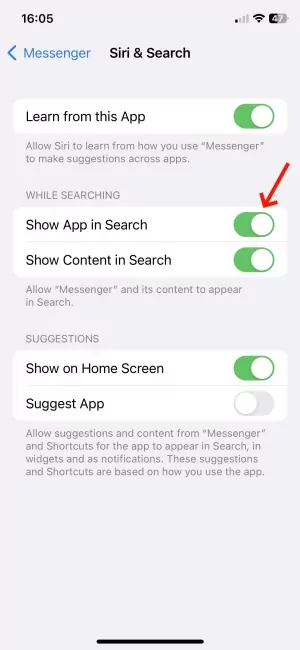
Além disso, usar a Siri é uma opção prática para quem prefere controle por voz.
4Verifique os painéis da tela inicial
Útil quando você suspeita que apps foram movidos de forma acidental ou ocultados em páginas/pastas diferentes da tela inicial. É simples e não requer ferramentas especiais; basta usar os dedos para navegar pelas telas. Pode ser mais trabalhoso se seu iPhone tiver muitas páginas ou pastas.
- Pressione longamente qualquer ponto vazio da tela inicial até aparecerem quatro pontos na parte inferior.
- Toque nesses pontos para ver todas as páginas da tela inicial e marque as que estão desativadas.
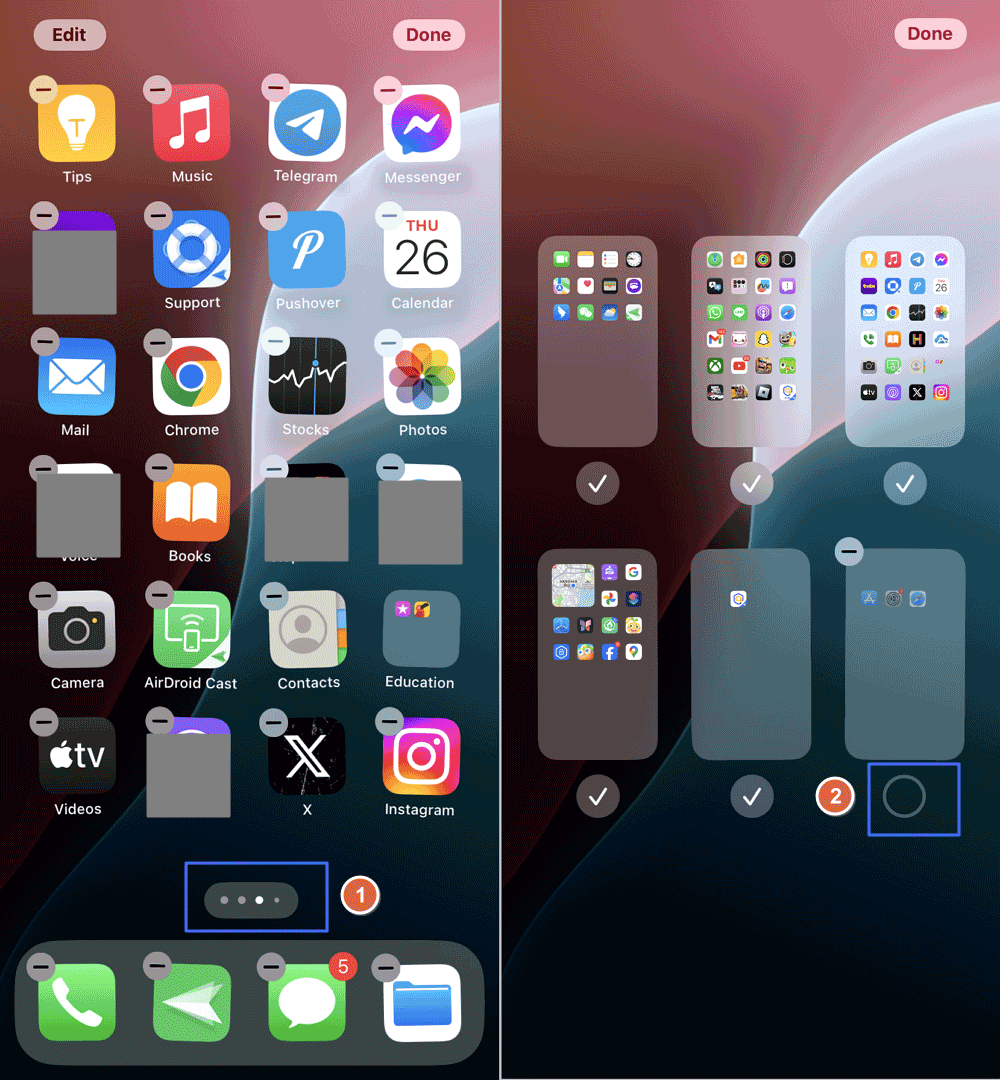
Volte para a tela inicial e deslize para os lados para visualizar os apps anteriormente ocultos.
5Verifique as configurações do Tempo de Uso
Se ainda não encontrou os apps ocultos, eles podem estar invisíveis por conta de restrições ativadas para privacidade ou conteúdo adequado à idade. Verifique as 'Restrições de Conteúdo e Privacidade' no Tempo de Uso. Se não estiverem ativadas, pule para o próximo método. Caso contrário, siga os passos abaixo:
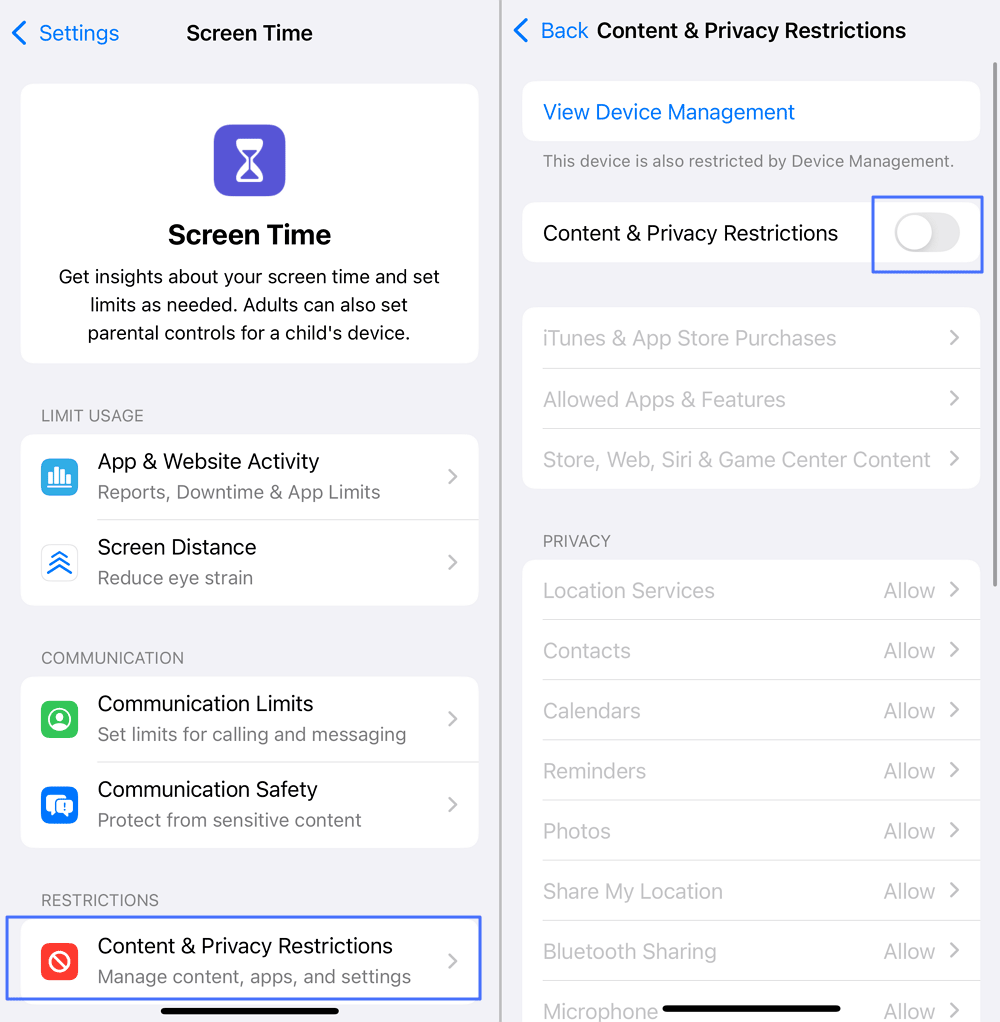
- Vá em Ajustes > Tempo de Uso.
- Selecione Restrições de Conteúdo e Privacidade. Se solicitado, informe o código do Tempo de Uso.
- Verifique a seção Apps Permitidos para conferir se algum app está desativado.

- Em Store, Web, Siri e Jogos > Apps, selecione a faixa etária 17+.

- Você pode voltar e desativar as Restrições de Conteúdo e Privacidade para liberar os apps.
Desativar as Restrições de Conteúdo e Privacidade é a forma mais fácil para reverter essas limitações, embora às vezes o efeito tenha um pequeno atraso. Além disso, todas as operações dependem de você lembrar o código do Tempo de Uso. Se costuma alterar essas configurações, mantenha seu código em local seguro para economizar tempo.
6Redefina o layout da tela inicial
Recomendado como último recurso para restaurar o layout original, garantindo que todos os apps fiquem visíveis na tela inicial. A redefinição trará o padrão de fábrica do layout, mostrando todos os apps instalados.
A desvantagem é que apaga qualquer organização personalizada, como posições e pastas. Portanto, é aconselhável tirar prints da sua tela antes para restaurar depois se desejar.
- Vá em Ajustes > Geral > Transferir ou Redefinir iPhone.
- Toque em Redefinir > Redefinir Layout da Tela Inicial.
- Confirme a ação. Após concluído, revise suas telas para encontrar o app.
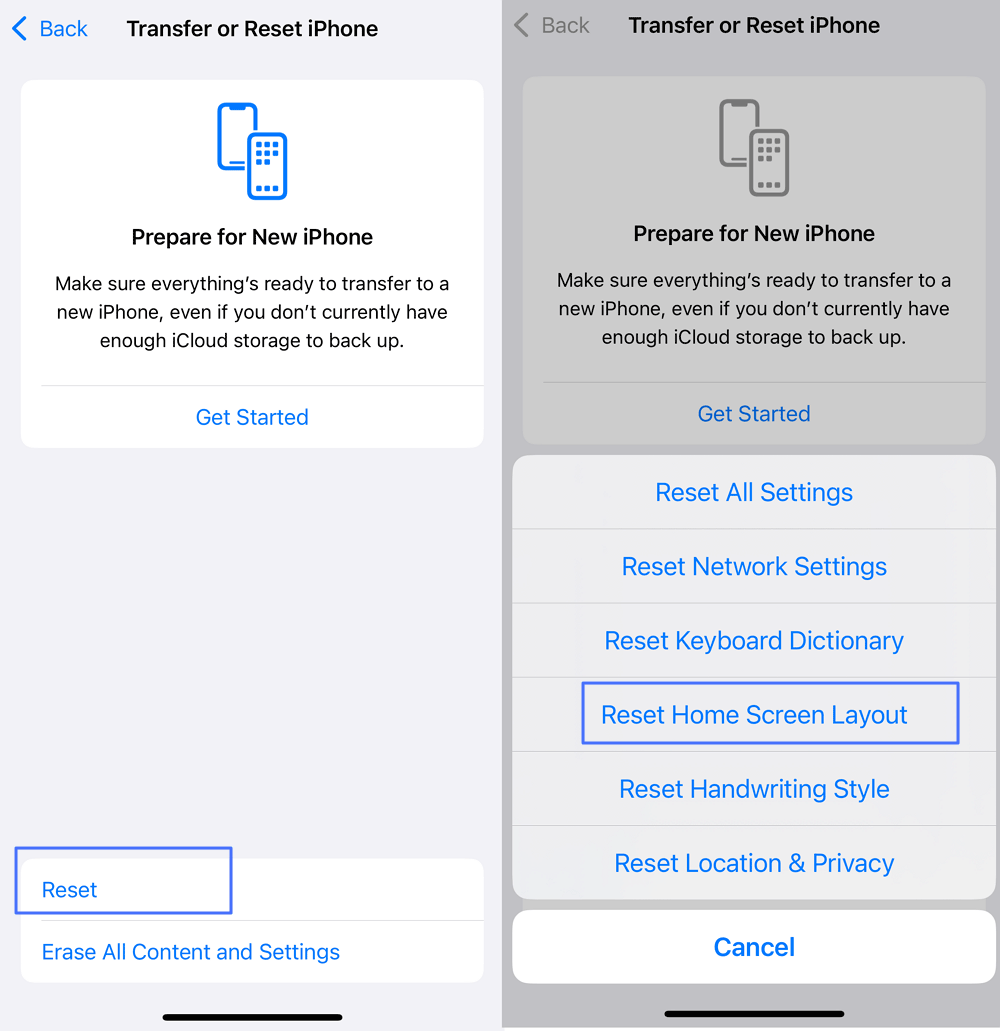
Como identificar se existem apps espiões ocultos no iPhone
Se você suspeita que seu iPhone pode ter apps espiões ocultos, é fundamental identificá-los e agir rapidamente. Spyware pode violar sua privacidade ao rastrear sua localização, acessar contatos, mensagens e mais.
Sinais de Spyware no seu iPhone
Veja alguns sinais que indicam que seu dispositivo pode estar comprometido.
- Uso incomum de dados: um aumento repentino no uso de dados sem mudanças em apps ou configurações pode indicar spyware transmitindo informações.
- Drenagem rápida da bateria: se a bateria começar a descarregar muito mais rápido que o normal sem alteração no uso, apps ocultos podem estar rodando em segundo plano.
- Pedidos de permissão inesperados: tenha cuidado se receber solicitações de apps querendo acesso a dados sensíveis como localização, microfone ou contatos sem motivo aparente.
- Comportamento estranho do dispositivo: travamentos frequentes, mensagens estranhas ou apps abrindo sozinhos podem ser indicativos de software malicioso.
- Apps desconhecidos: verifique periodicamente os apps recentes no App Switcher para detectar apps desconhecidos rodando em segundo plano.
Passos para encontrar e remover apps espiões ocultos
Se desconfiar que seu iPhone está comprometido:
Verifique Apps Instalados
Acesse Ajustes > Geral > Armazenamento do iPhone. Isso lista todos os apps instalados com o espaço que ocupam, ajudando a identificar apps suspeitos ou desconhecidos que podem ser espiões. Você pode também verificar apps ocultos daqui.
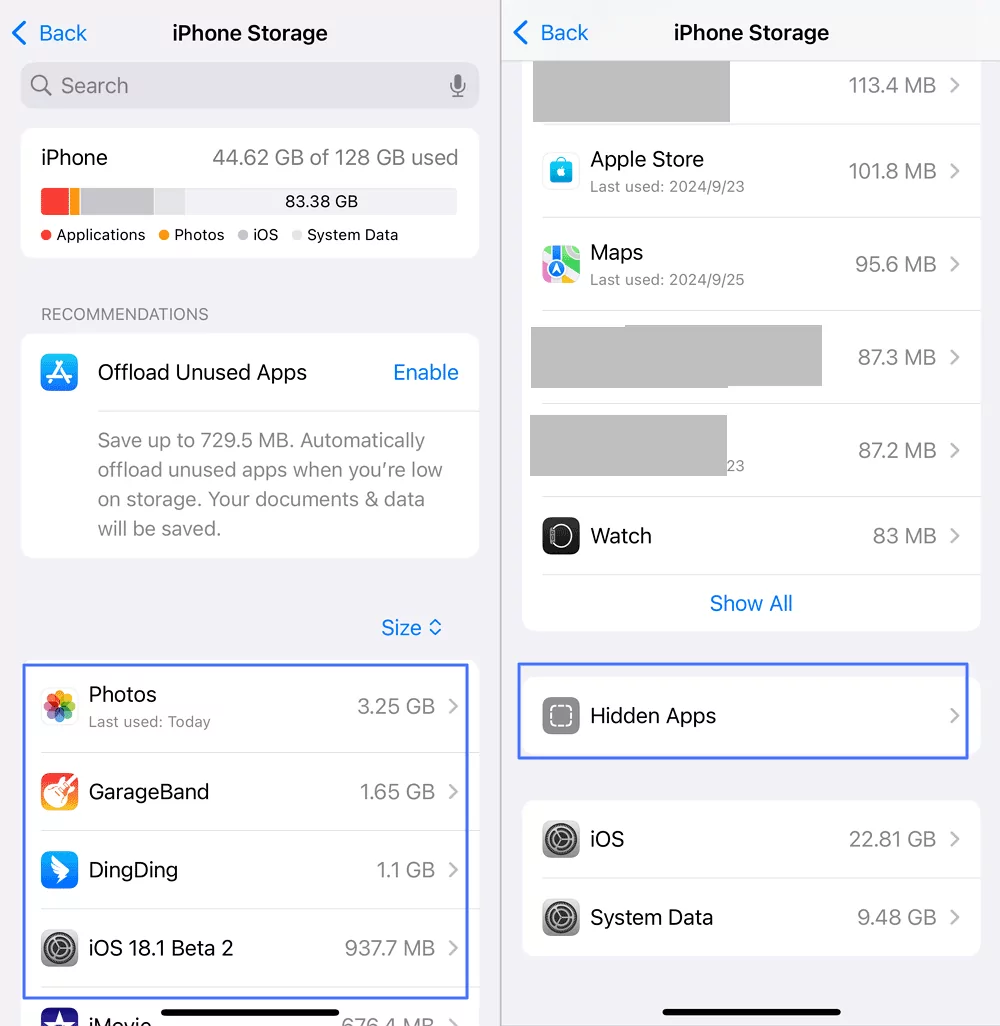
Revise configurações de privacidade
- Acesse Ajustes > Privacidade e Segurança, onde pode ver quais apps solicitaram acesso a dados sensíveis como localização, contatos e fotos. Revise e revogue permissões indevidas.

- Verifique Ajustes > Privacidade e Segurança > Análises e Melhorias para saber se dados analíticos estão sendo compartilhados e com quem. Desative compartilhamentos desnecessários.

- Analise as configurações de Serviços de Localização para identificar quais apps estão rastreando sua localização e ajuste permissões conforme desejar.

Faça escaneamento com antivírus
Instale um app antivírus confiável pela App Store. Embora o iOS seja bastante seguro, um bom antivírus pode ajudar a detectar e remover spyware ou apps suspeitos conhecidos.
Redefina as configurações e altere senhas
- Se encontrar spyware, considere redefinir o dispositivo para os ajustes de fábrica para remover quaisquer apps ocultos. Vá em Ajustes > Geral > Redefinir > Apagar Todo o Conteúdo e Ajustes. Essa ação remove todos os dados, apps e configurações do iPhone, então faça backup antes.
- Como precaução, altere as senhas do seu Apple ID e outras contas sensíveis acessadas pelo dispositivo.
Como monitorar se seu filho está usando ou ocultando apps inapropriados para a idade dele
Garantir a segurança digital do seu filho é essencial em um mundo repleto de conteúdo online, muito do qual pode ser inadequado para crianças. O AirDroid Parental Control é uma solução completa que monitora o uso dos apps do seu filho com eficiência, mantendo-o seguro 24 horas por dia.
O AirDroid Parental Control permite:
- Verificar quais apps seu filho usa, incluindo apps ocultos
- Bloquear e ocultar o acesso a apps nocivos com um toque
- Garantir que seu filho só acesse apps apropriados para a idade dele
- Estabelecer limites e períodos de uso para apps e sites
Passos para usar o AirDroid Parental Control para monitoramento:
- Passo 1.Baixe e instale
- Instale o app AirDroid Parental Control a partir da loja de apps no seu dispositivo e a versão correspondente no iPhone do seu filho.
- Passo 2.Configure os dispositivos
- Siga as instruções para conectar seu dispositivo ao iPhone do seu filho, geralmente envolvendo um código de pareamento e permissões.
- Passo 3.Verifique detalhes dos apps
- Acesse a função ‘Aplicativos’ para visualizar quais apps estão instalados no aparelho do seu filho. Toque em 'Detalhes' para saber mais sobre cada app.

- Passo 4.Bloqueie apps nocivos
- Selecione ‘Restrições de Apps e Conteúdo’ e abra o Bloqueador de Apps. Procure o app que deseja bloquear e ative a chave ao lado dele.

- Você também pode escolher ‘Restrições de Conteúdo’ > ‘Apps’ para ocultar todos os apps inapropriados para a idade.

- Passo 5.Monitore e gerencie o uso dos apps
- Toque em 'Eventos de Hoje' para ver relatórios diários e semanais de atividades. Também é possível definir limites de tempo para apps específicos.
O AirDroid Parental Control oferece 3 dias de teste grátis sem limitações para novos usuários. Experimente já!
Conclusão
Achar apps ocultos no seu iPhone não precisa ser um problema. Com esses métodos fáceis, você tem tudo que precisa para identificar e gerenciar qualquer app oculto.
Então, guarde essas dicas e nunca mais se preocupe em perder o acesso aos seus apps favoritos.


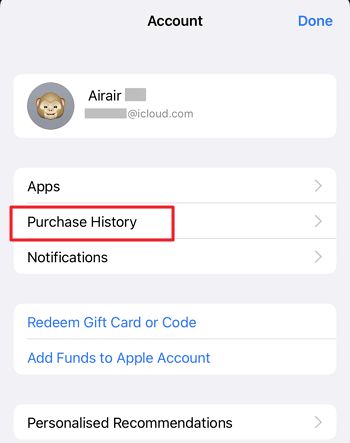
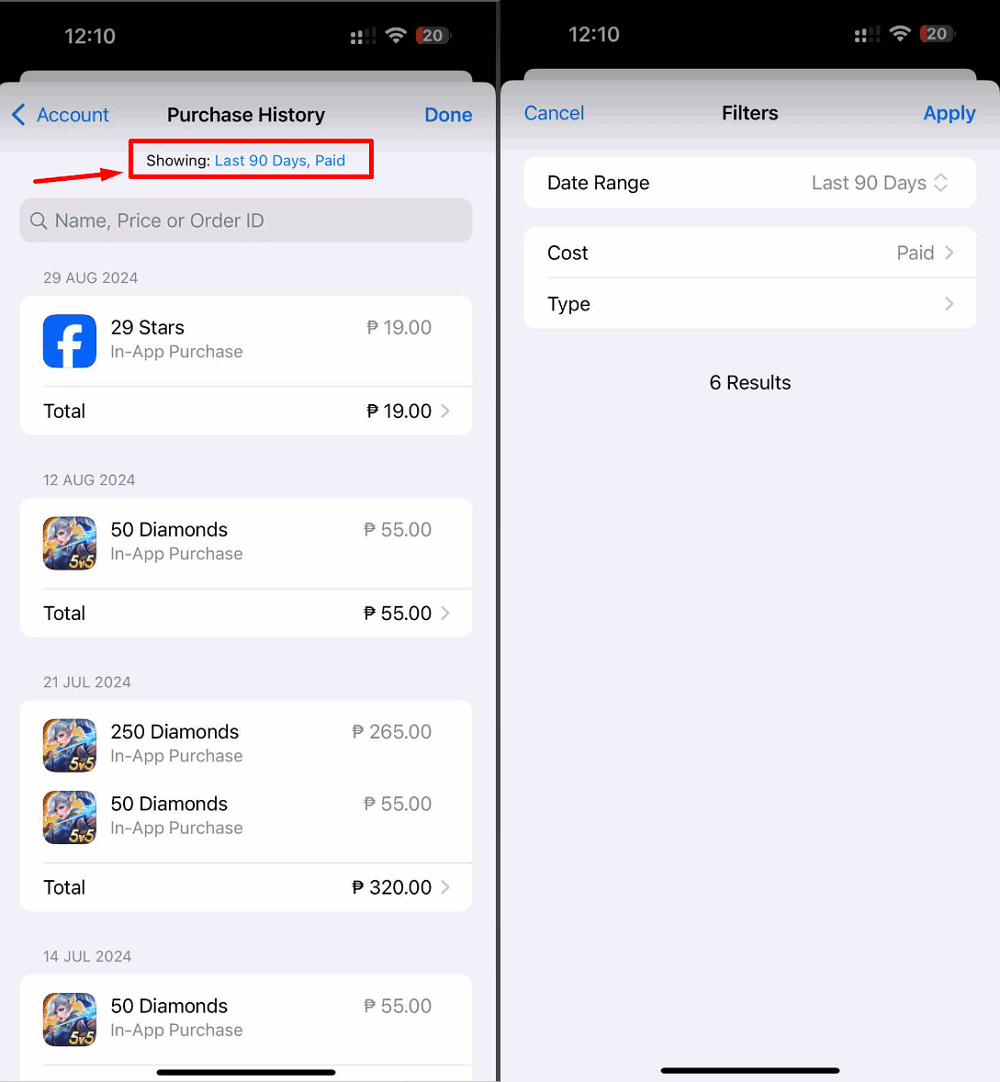
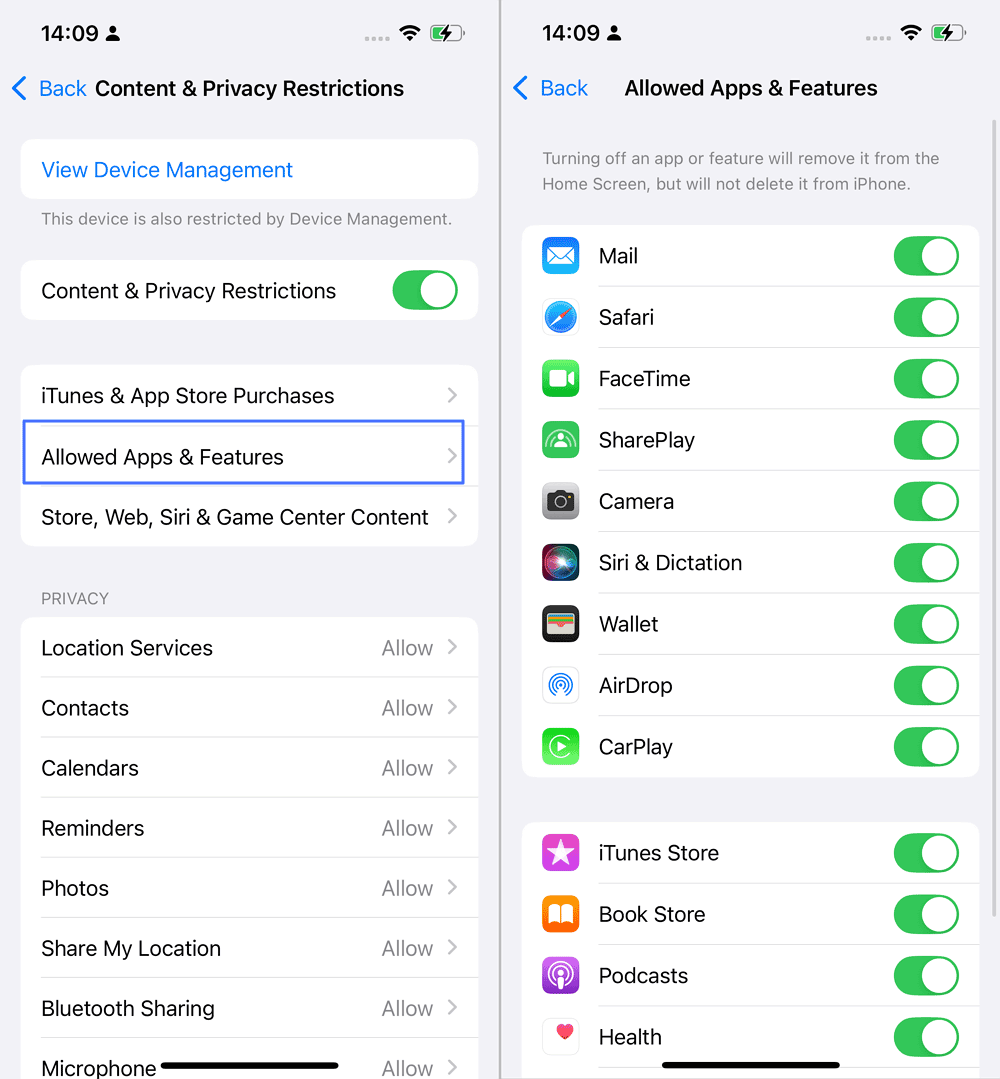
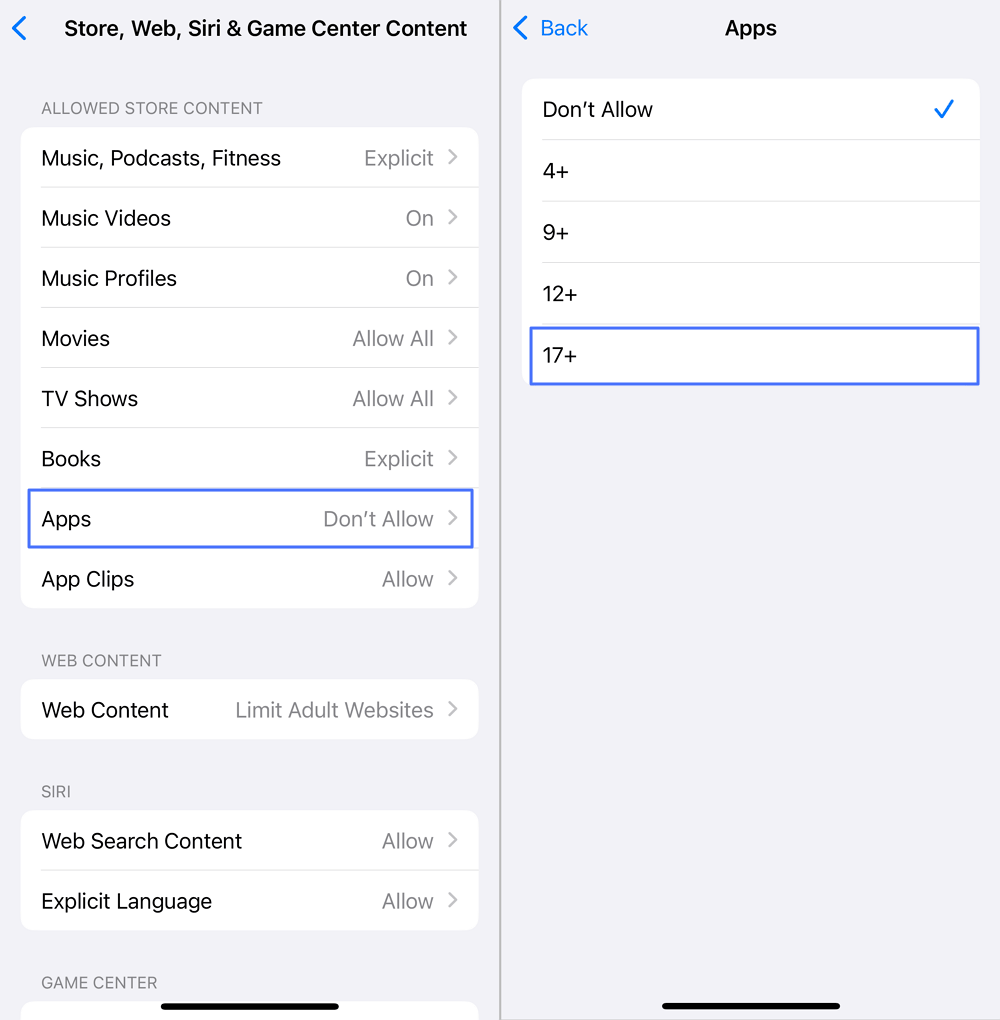
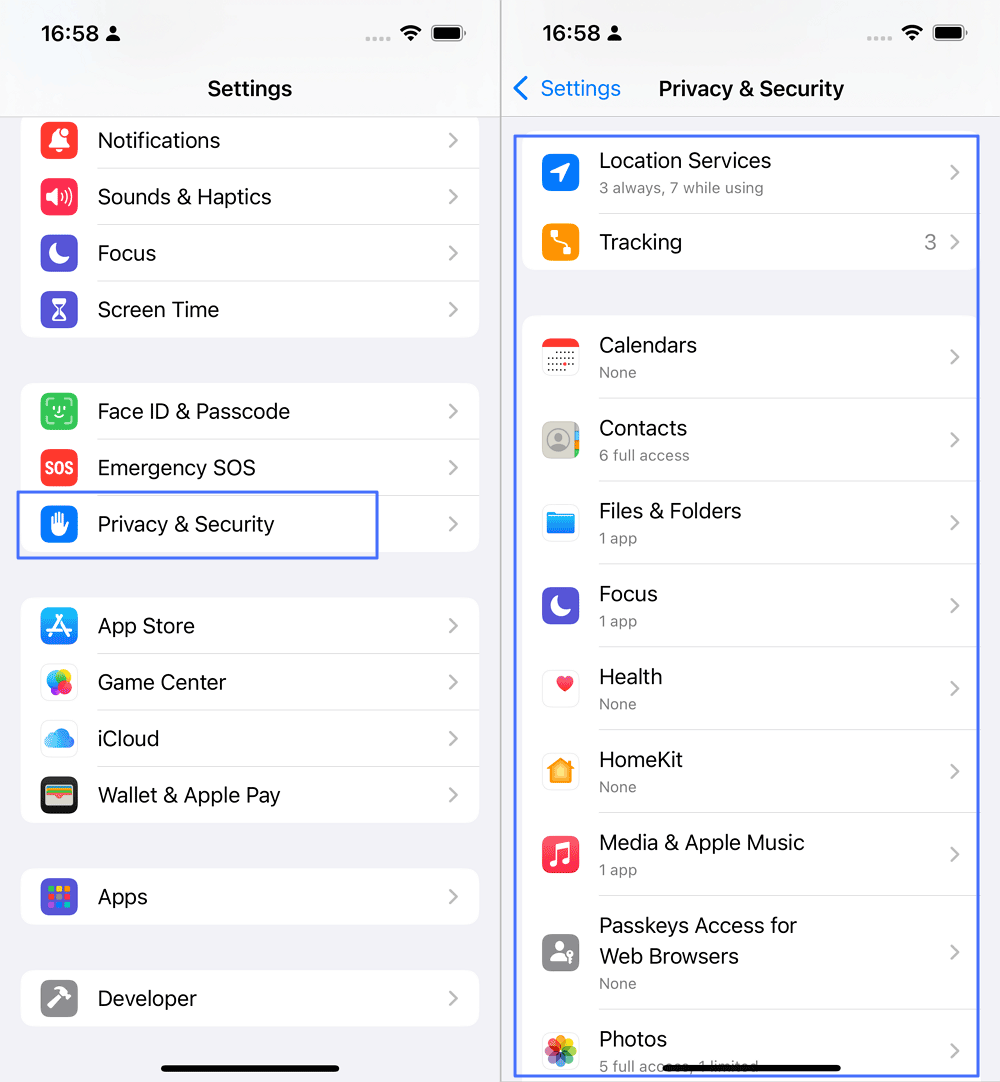
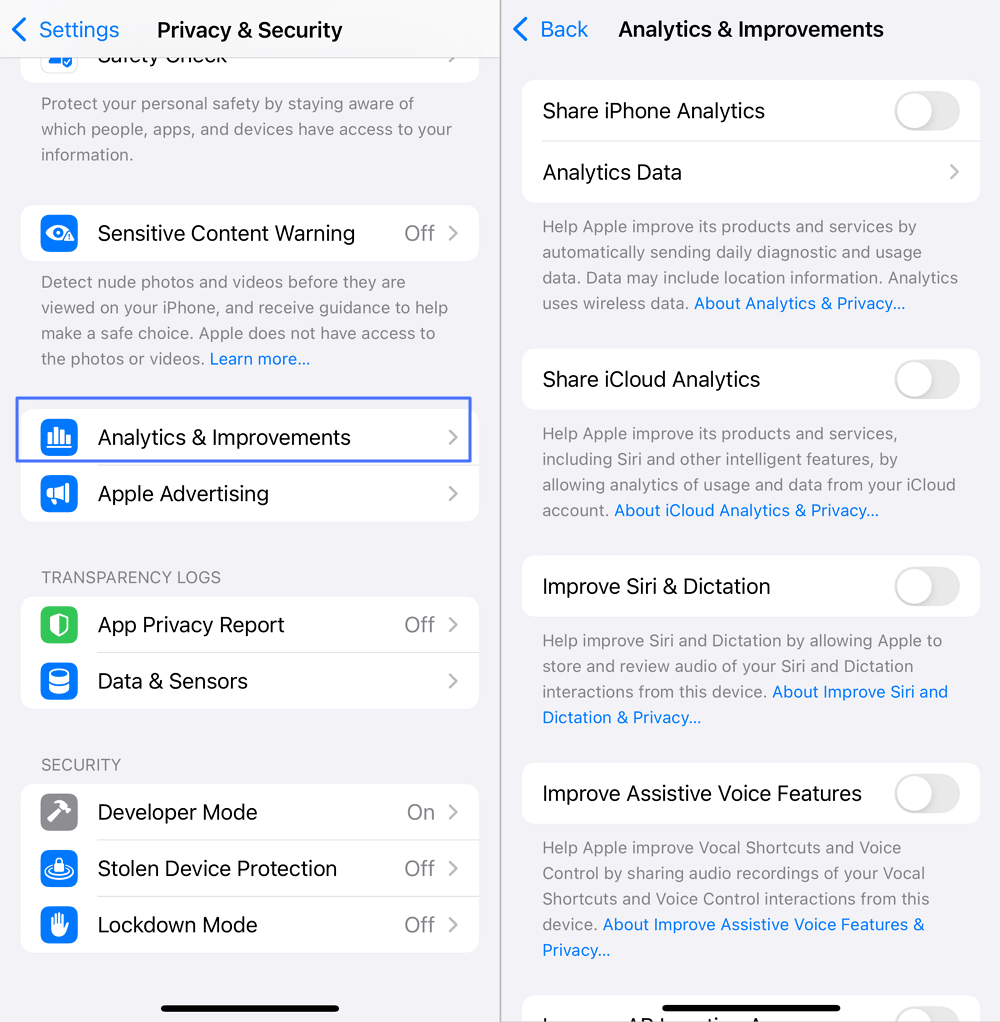
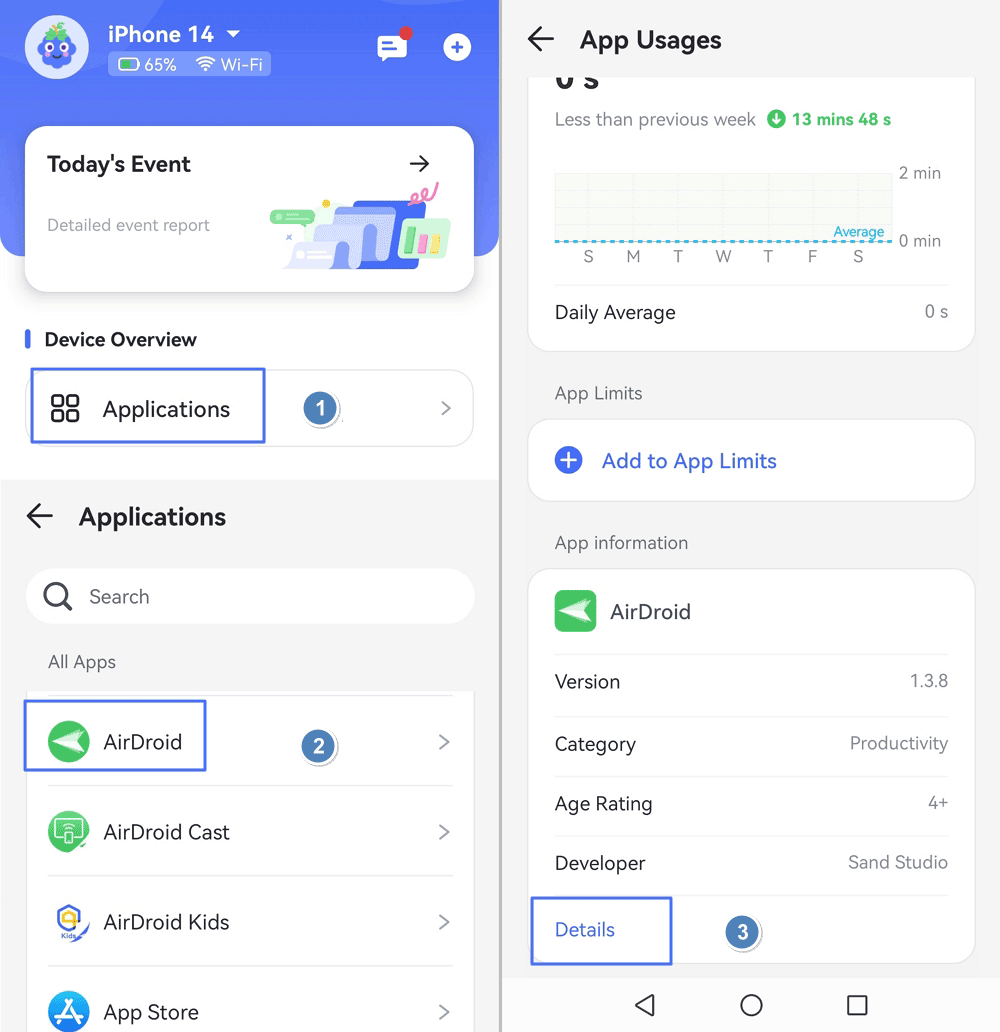
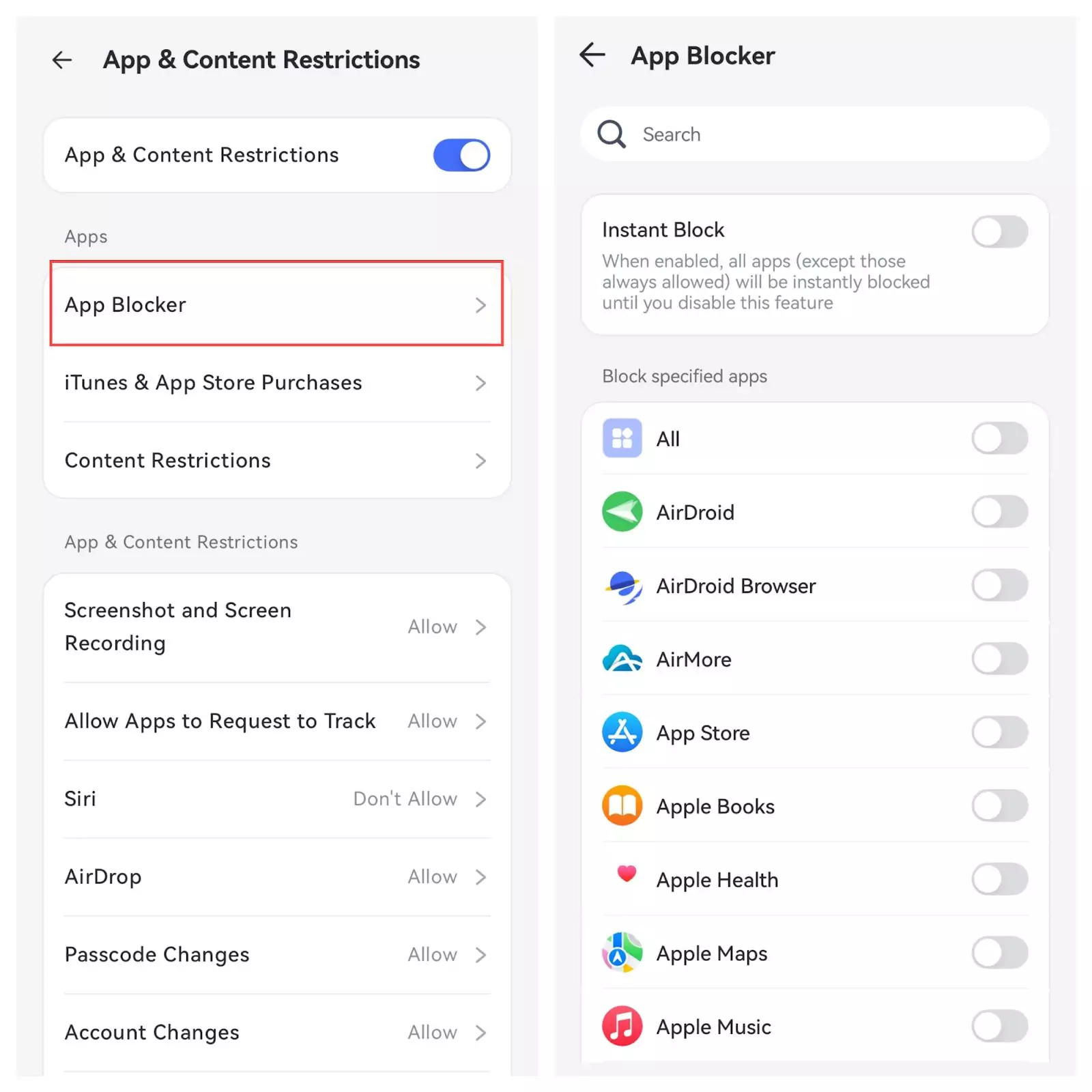
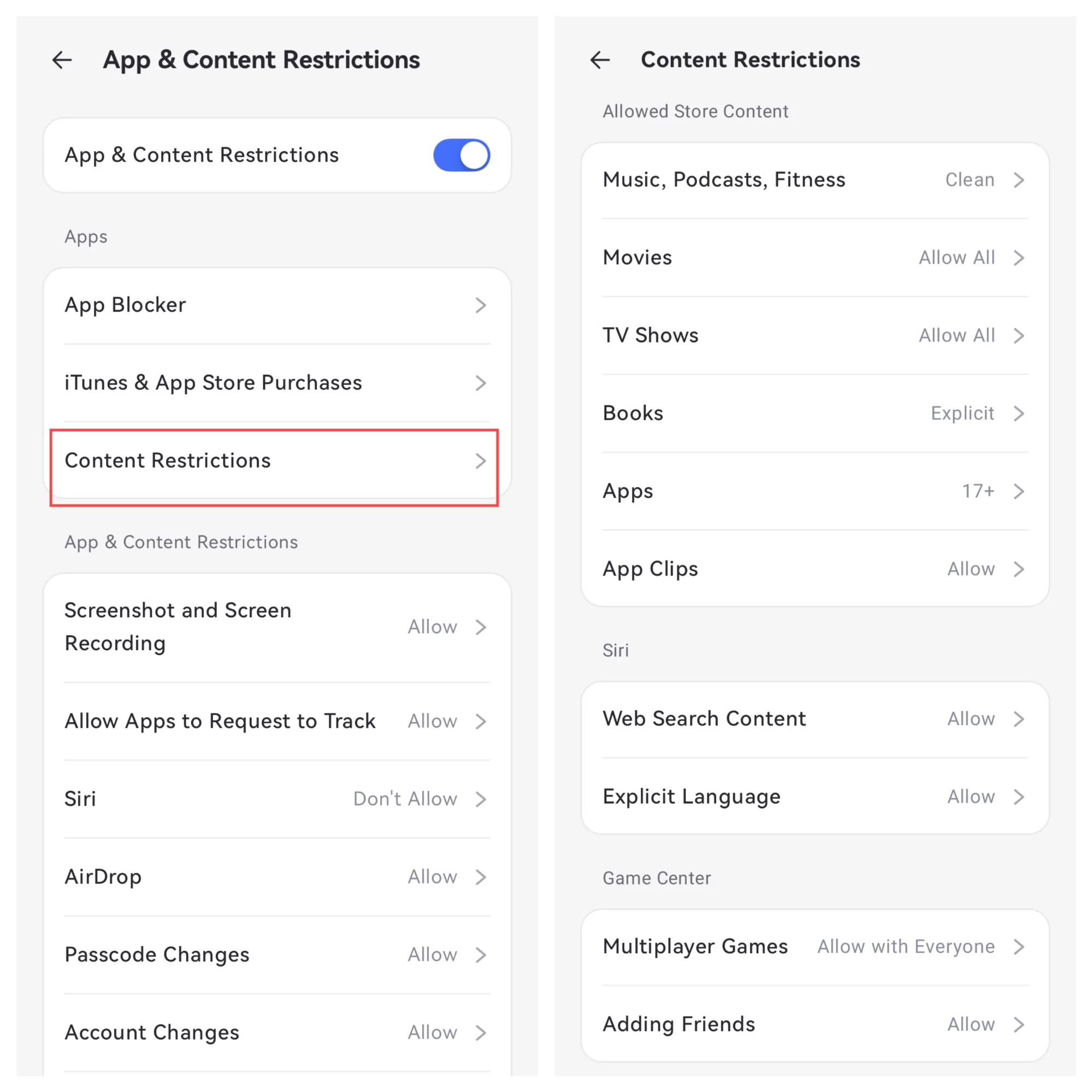






Deixar uma resposta.